今回の記事ではDeepLabCutのインストール方法について説明していきます。
参考サイト
・日本語サイト
https://qiita.com/auditorycortex/items/1b3a55101cddf09553b2
↑非常にわかりやすい。とりあえずこれに従っておけば大丈夫なはず
https://note.com/sakulab/n/n9caeb32d74d6
↑画像付き
・DeepLabCutホームページ
・GitHub
インストール方法
動作環境
・Windows 10
・NVIDIA 2060 SUPER, NVIDIA 1080 Ti, NVIDIA 3080で動作確認
(NVIDIA 1060 SUPERでは動作せず)
・DeepLabCut 2.1
・NVIDIA Driver 最新版
・Anaconda3
・Python 3.8
・CUDA 11.8
・tensorflow-gpu 2.5
手順
まず初めに、GitHubのサイトのマスターファイルをダウンロードしておきます。
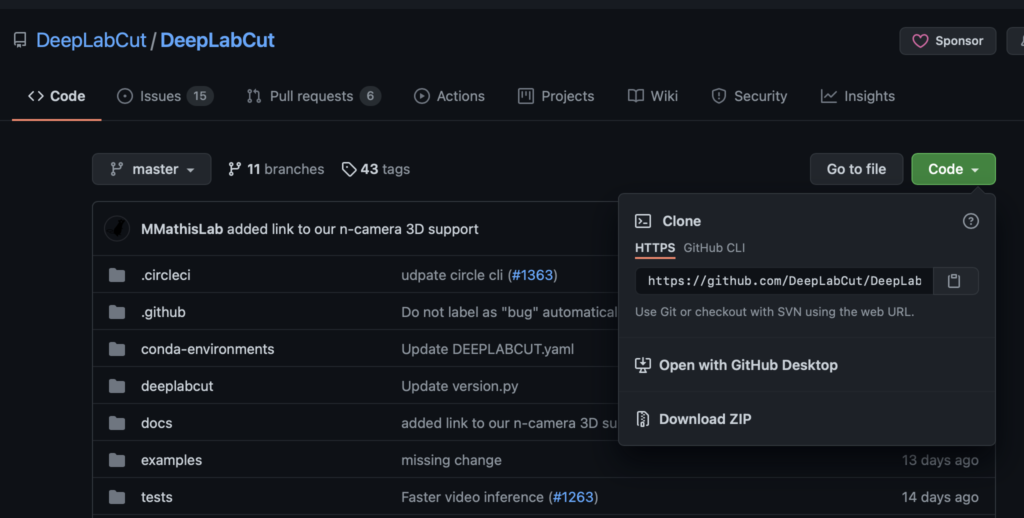
Codeの”Download ZIP”よりダウンロードすることができます。
次に、AnacondaのサイトからWindows 10 64bit版をダウンロード、インストールします。
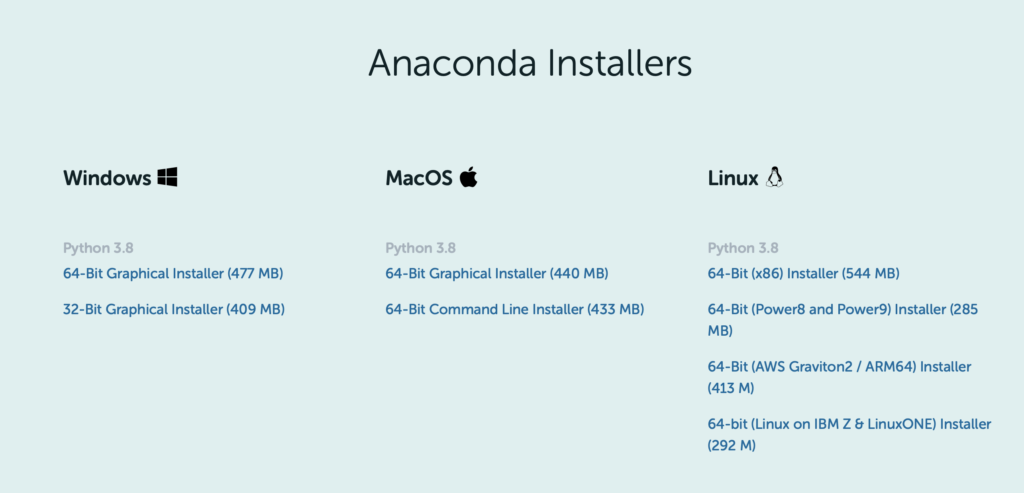
NVIDIAのドライバーをインストールします。(もともとインストールされている場合はスキップします。)
DeepLabCutのサイトの下のほうへとスクロールし、右側の ”DOWNLOAS CONDA FILE” をクリックし、
DEEPLABCUT.yamlをダウンロードします。
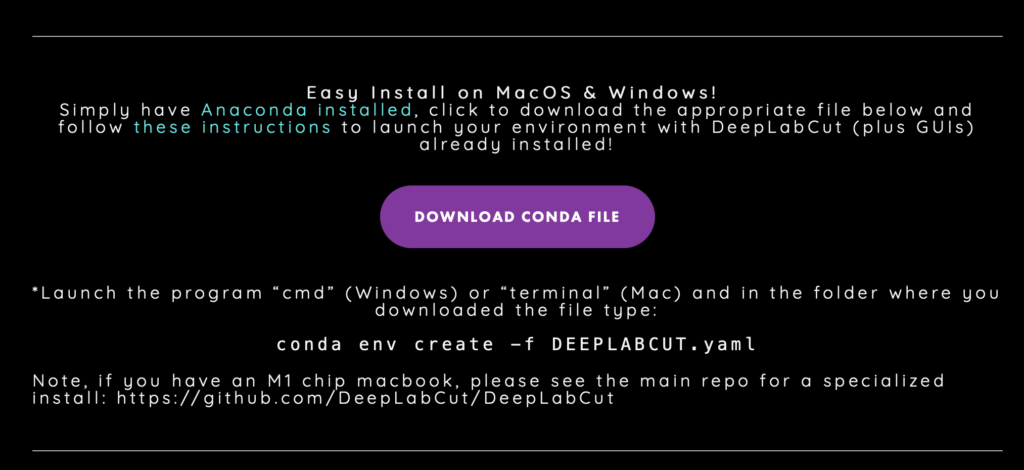
PCのどこかにDeepLabCutフォルダーを作り(デスクトップ、もしくはCドライブのディレクトリがおすすめ)、その中にenvironmentフォルダーをつくりましょう。
そして、そのファイルの中に先ほどダウンロードしたDEEPLABCUT.yamlのファイルを入れます。
これは人の好みによりますが、僕は環境ファイルはある一定のところへと保存したい派ですので、このようにしております。
Anaconda Promptを管理者権限で起動します。(なんか黒い文字ばっかのターミナル、もしくはコマンドプロントのような画面が出てくる)
Anaconda PromptはAnacondaをダウンロードした際に、一緒に入っており、PCのソフト一覧から見つけることができると思います。
さきほどダウンロードしたDEEPLABCUT.yamlファイルをつかって仮想環境を構築します。
Anaconda Promptで
conda env create -f C:\(DLC-GPU.yamlファイルの場所)\DEEPLABCUT.yamlと入力しましょう。
DEEPLABCUT.yamlファイルの場所は、ファイルのプロパティから確認することができるので、そこから確認し、入力しましょう。
このコードを動かすと、いろいろダウンロードなどをするかと思います。
その後、作った仮想環境に入りましょう。
conda activate DEEPLABCUTすると、(base)から(DEEPLABCUT)に代わっていると思います。
そこまでいけばとりあえずは成功です。
次に、CUDAとcuDNNをインストールします。
conda install -c conda-forge cudnnこれによって、CUDA toolkitとcuDNNをいい感じのバージョンをダウンロードしてくれます。
その後、以下の4つのコードを入力し、インストールします。
pip install numpy
pip install deeplabcut
pip install imgaug
pip install torchDeepLabCutをアップデートし、インストールは完了です。
pip install --upgrade deeplabcutここまで出来たら、一度起動してみましょう。
conda activate DEEPLABCUT
python -m deeplabcutを入力することで、DeepLabCutのGUIを起動させることができます。
DeepLabCutがGPUで動いてくれない時の対処
trainingを開始してみたら、あれ?遅くね?ってなることがあります。
それはGPUでDeepLabCutを動かしたいはずが、CPUで動かしてしまっているからです。
よくある原因はCUDA, cuDNN, tensorflowのバージョンが合致していないという問題です。
tensorflowなどは最新版にどんどん更新されていきます。
なので、たまにうまくいかなくなることがあります。
最新のバージョン情報に関しては、DeepLabCutのGitHubで確認してみてください。
以上がインストール方法でした。
次回以降は使い方を説明していきたいと思います。
おまけ
パソコンどれを使えばいいのかわからない方へ、パソコン購入相談をココナラでやることにしました!
あなたの要望に合わせてパソコンを選び、提案します パソコン選びに困っている方々へ!様々な目的に対応できます!パソコンを選んだり、アドバイスすることが多く多くの友人からパソコンの相談やったら儲かるのにと言われました。
それに感化されて一旦やってみようと思いました!
パソコンの利用目的に合わせて、そしてパソコンの予算に合わせて購入をご提案します。
特に機械学習に用いるパソコンを多く選び、使ってきています。
そして、希望があればパソコンを今後買う時にどこに注目すると良いかもアドバイスしていきたいと思います。
今まで選んだことあるパソコンとして、研究室の解析用パソコン、実用パソコン、ゲーム配信用パソコン、大学の新入生用のパソコン、建築学科用のCADが使えるパソコン、とりあえずのパソコンなど。
MacとWindowsの両方使っているので、どちらのお話、ご提案もできます!
ぜひ利用してみてください
追記 1
DeepLabCutと同様に、行動のトラッキングを行うツールである”SLEAP”のインストール方法についても記事に書きました。
SLEAPもDeepLabCutに負けないツールなので、ぜひ使って見てください。
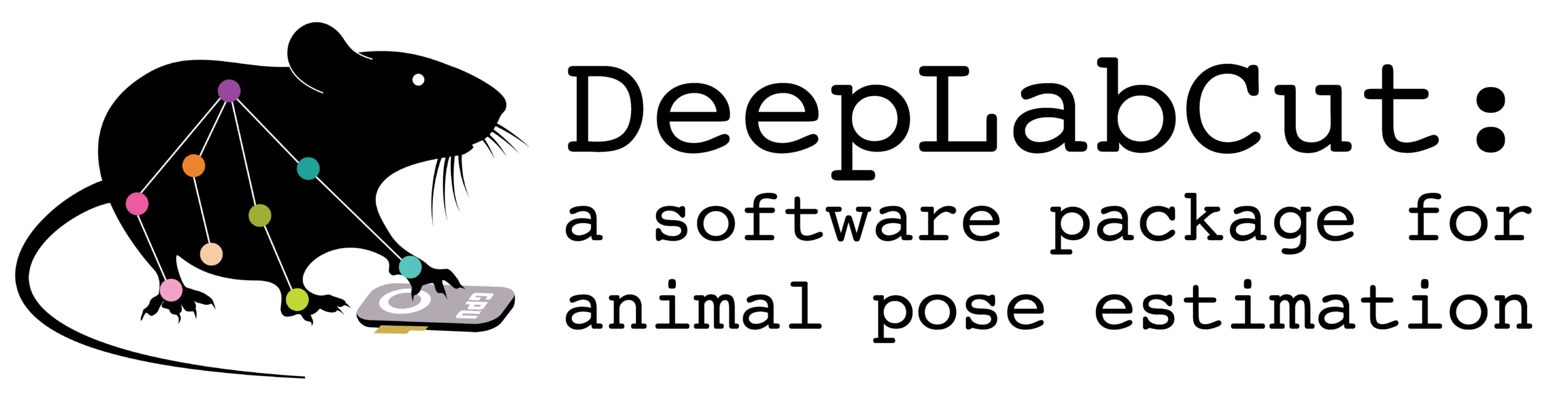
コメント
コメントが遅くなり申し訳ありません。
動物の行動分類はその後の事後処理をすることでできます。
DeepLabCutは動物の特徴点をトラッキングするだけなので、行動を定義するにはそれを元に行動を定義する必要があります。
よく使われる手法としては、t-SNEという方法で、クラスタリングする方法があります。
これを使い、動物の行動分類をすることは可能でしょうか?可能であれば、その方法も教えていただきたいです。
返信が遅くなり申し訳ございません。
コメントありがとうございます!
お役に立てて非常にご光栄です。
質問内容に関してですが、
おっしゃる通りで、pipによるアップデートでは細かい更新は反映できません。
zipファイルを用いたアップデートとかに関しては方法があるかもしれませんが、僕自身はやり方はわかりません…
恥ずかしながら大きくアップデートが入った際には、新たに仮想環境を作ってやってしまっていたので…
お役に立てず申し訳ございません。
僕自身もわからないことが多いので、もしなにかわかりましたらぜひお教えしていただきたいです!
非常にわかりやすい記事、ありがとうございます。
こちらの記事のおかげで非常にスムーズにGPUを使った解析をおこなえました。
アップデートについて伺いたいことがあります。
後半にあるpipによるDeepLabCutのアップデートは、githubの細かい更新に対応していない気がします。
こちらの記事で最初にgithubからダウンロードしたzipファイルは使われていないようですが、
このファイルを用いてアップデータをする方法などはありますでしょうか。